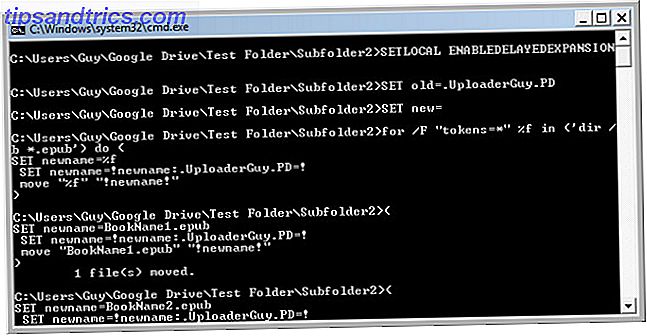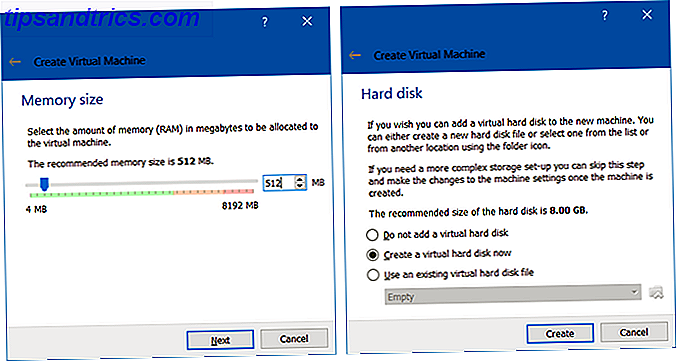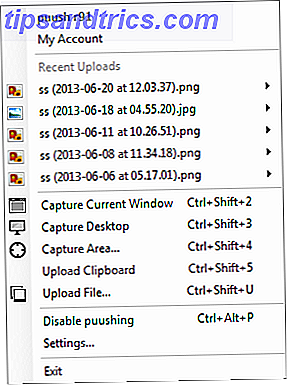Sommetider tager Microsoft-guderne ikke for venlig til en handling, du har udført på dit system. Resultatet? Windows Explorer krasjer. Selvfølgelig er der nogle få måder at få det til at køre igen.
Den mest oplagte løsning er at genstarte computeren. Men du behøver ikke tage tidskrævende trin. Du kan faktisk bringe Windows Explorer tilbage til livet ved hjælp af et andet lille kendt trick. Fortsæt læsning for at finde ud af, hvordan det virker.
Bemærk ! Husk, at hvis Windows Stifinder er nedbrudt, kan du muligvis ikke få adgang til strømknappen på skærmen. Du kan bruge Ctrl + Alt + Delete til at genstarte din maskine i stedet. Alternativt kan du forudkonfigurere maskinens tænd / sluk-knap Sæt din pc-tænd / sluk-knap for at slukke for skærmen i stedet Sæt din pc-tænd / sluk-knap for at slukke for skærmen i stedet Som standard trykker du på tænd / sluk-knappen på din computer. Hvis du hellere vil bruge den som en genvej til at slukke for skærmen, skal du følge disse nemme trin for at få det til at ske. Læs mere .
Hvad skal man gøre, når Windows Explorer krasker

- Tryk på Ctrl + Shift + Esc for at åbne Task Manager. (Du kan også bruge Ctrl + Alt + Delete, men skal åbne Task Manager ved hjælp af skærmmenuen.)
- Klik på fanen Processer øverst i vinduet.
- I Apps-listen finder du Windows Stifinder .
- Klik på appens navn for at fremhæve det.
- Vælg Genstart i nederste højre hjørne af vinduet Opgavebehandling.
Hele skærmen bliver sort, mens Windows Stifinder genstarter. Eventuelle apps eller dokumenter, du har åbnet, skal stadig være tilgængelige efter genstart, men noget arbejde, du gjorde i Windows Explorer-appen, vil gå tabt.
Synes du, at du ofte skal genstarte Windows Explorer? Hvis du finder det for frustrerende, kan du prøve at bruge et alternativ i stedet De 7 bedste Windows File Explorer-udskiftninger De 7 bedste Windows File Explorer-udskiftninger Windows File Explorer er bestemt mere "Volvo" end "Mercedes". Måske er det tid til at dumpe File Explorer og bruge et tredjeparts alternativ? Du vil blive overrasket over de muligheder du har! Læs mere . Som altid kan du dele dine erfaringer med softwaren i kommentarfeltet nedenfor.